Содержание
- 1 Какой режим изображения выбрать (стандартный/динамический/кино)?
- 2 Какой режим цветовой температуры выбрать (холодный/стандартный/теплый)?
- 3 Какие настройки рекомендуется отключать для получения наилучшего изображения?
- 4 Как установить правильно параметр «контраст»?
- 5 Как установить правильно параметр «яркость»?
- 6 Что такое «четкость»? Как ее правильно установить?
- 7 Как установить правильно параметр «цвет/насыщенность»?
- 8 В телевизоре есть настройки баланса белого и система управления цветом (CMS), как настроить их правильно?
- 9 Содержание:
- 10 Настройка изображения для SDR-контента
- 11 Настройка изображения для HDR-контента
- 12 Настройка изображения для игровой приставки в SDR и HDR
- 13 Вывод:
- 14 Поделиться в соц.сетях
Настройка телевизора. Как надо
Телевизор должен не просто показывать какую-то картинку, но и вносить как можно меньше искажений в исходный контент. Сам контент всегда создается с оглядкой на стандарты и рекомендации индустрии, и главная цель любого телевизора — донести до вас именно то изображение, которое вам хотели показать.
Тут важно всё: и оттенок кожи у актера, и цвет неба на закате, и какие детали изображения должны быть видны, а какие спрятаны. Существуют международные стандарты, описывающие каким должно быть изображение на экране вашего телевизора. Все вы, наверняка, встречали аббревиатуры PAL, NTSC, или HDTV, вот за этими буквами и скрываются свойства видеосигнала и различные параметры изображения.
С приходом HDTV в нашу жизнь, большая часть стандартов сразу же устарела, и, фактически, наиболее актуальным сейчас является стандарт REC709, который используется в телевидении высокой четкости (HD) и в Blu-Ray видео.
Общие параметры правильного изображения такие:
- температура цвета 6500К (D65)
- гамма линейная, рекомендованное значение 2.22, для затемненного помещения 2.4
- рекомендованная яркость ~120 cd/m2
- цветовой охват по REC709 (аналогичен охвату sRGB).
К сожалению, современные производители телевизоров настраивают свою продукцию откровенно плохо, потому что заинтересованы не в том, чтобы их дисплеи соответствовали существующим цветовым стандартам, а в увеличении продаж этих самых дисплеев. В стремлении продать больше телевизоров, производители постоянно пытаются представить более «яркие синие» и «живые красные» цвета, чем у их конкурентов. Они специально усиливают яркость некоторых цветов, чтобы продукция выглядела более соблазнительной на полках магазинов по сравнению с аналогами других фирм. На прилавках с внешне одинаковой продукцией покупатель выберет самый яркий телевизор, или тот, у которого цвета кажутся «глубже». Если бы производители уделяли достаточно внимания правильной настройке своей продукции, то все выставленные на прилавке телевизоры показывали бы очень похожее изображение.
Единственным верным способом получения правильного изображения на экране телевизора — аппаратная калибровка. Заключается она в том, что на вход телевизора подаются эталонные изображения, а с экрана снимаются замеры. Далее регулируются настройки телевизора пока параметры изображения не будут максимально близкими к необходимым по стандарту. Но данная настройка довольно трудоемка, требует знаний, и прежде всего оборудования.
Можно ли сделать изображение на экране своего телевизора более верным, не прибегая к аппаратной настройке? Приведу несколько советов, основанных на моем опыте настройки различных телевизоров.
Какой режим изображения выбрать (стандартный/динамический/кино)?
На абсолютном большинстве телевизоров наиболее правильным является режим Кино/Кинотеатр. Не используйте для просмотра режим «Динамический»: из-за нелинейной гаммы изображение в нем всегда неверно, а из-за сильно завышенной яркости этот режим напрягает глаза, особенно если вы смотрите телевизор при приглушенном освещении или в темноте.
Какой режим цветовой температуры выбрать (холодный/стандартный/теплый)?
На абсолютном большинстве телевизоров наиболее близким к стандартной цветовой температуре (6500К) является режим Теплый. При наличии выбора Теплый1/Теплый2 (на телевизорах Samsung), определите сами, какой из них лучше. Обычно это Теплый2, но могут быть исключения.
Какие настройки рекомендуется отключать для получения наилучшего изображения?
Необходимо отключить все настройки, которые подстраивают яркость/контраст на усмотрение телевизора. То есть, следует отключить «динамический контраст», «режим энергосбережения», «датчик освещения», «динамическая подсветка» и не использовать «Динамический» режим изображения.
Как установить правильно параметр «контраст»?
На самом деле, данный параметр неверно называть «контрастом», так как контраст — это отношение максимальной яркости белого поля (уровня белого) к уровню черного (уровню минимальной светимости панели). Так вот, параметр «контраст» в меню телевизора меняет именно уровень белого, то есть уровень максимальной яркости изображения.
Для плазм:
- производить настройку параметра «контраст» лучше в темноте;
- вывести на экран изображение с окном уровня белого (100IRE) (ссылка);
- поставить параметр «контраст» на значение близкое к максимальному (90-95);
- уменьшать параметр «контраст», пока картинка с уровнем белого (100IRE) не перестанет «резать глаза».
У плазменных телевизоров Samsung есть параметр «яркость ячейки» (cell light), который имеет большое влияние на общую яркость изображения. Вы можете сразу выставить его на значение близкое к максимальному (18-20), и далее следовать рекомендациям.
ЖК-телевизоры устроены немного по-другому — у них есть параметр «яркость подсветки» (иногда называется «контраст подсветки»), который имеет наибольшее значение для общей яркости изображения.
Для ЖК/LED:
- производить настройку лучше в темноте;
- поставить параметр «контраст» близко к максимальному значению (90-95);
- вывести на экран изображение с окном уровня белого (100IRE) (ссылка);
- поставить параметр «яркость подсветки» на максимальное или заведомо более высокое значение чем необходимо;
- уменьшать параметр «яркость подсветки», пока картинка с уровнем белого (100IRE) не перестанет «резать глаза».
Не рекомендую использовать максимальные значения параметра «контраст», потому что у некоторых телевизоров при установке максимального значения возникают нелинейности цветовой температуры.
Излишне яркое изображение (а за реальную яркость в телевизоре отвечают «контраст» / «яркость подсветки») напрягает ваше зрение и ведет к усталости глаз, помните об этом, когда будете настраивать данные параметры.
Как установить правильно параметр «яркость»?
Параметр «яркость» определяет уровень черного. Для установки его в правильное положение можно воспользоваться специальным изображением «Pluge pattern». На данном изображении крайняя левая вертикальная полоса соответствует черному цвету. Чтобы установить параметр «яркость» в нужное положение, сначала увеличьте его, пока не будете четко видеть все полосы, а потом уменьшайте параметр «яркость» пока крайняя левая вертикальная полоса не сольется с фоном. Кроме того, вы можете воспользоваться специальными дисками для настройки, например AVSHD (ссылка в конце статьи), где в разделе «Basic Settings» вы найдете необходимые изображения для настройки основных параметров телевизора.
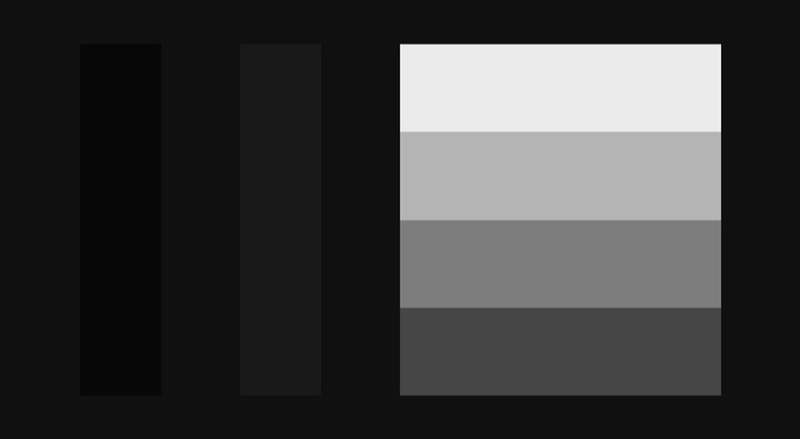
Данное изображение вы можете сохранить к себе на компьютер, и использовать при настройке.
Что такое «четкость»? Как ее правильно установить?
«Четкость» (sharpness) — это именно четкость изображения. Данный параметр нужен, чтобы с разного расстояния просмотра вы получили одинаково четкое изображение. Для настройки этого параметра можно воспользоваться специальным изображением «Sharpness pattern». Методика настройки «четкости» такова:
- сесть на расстоянии просмотра от телевизора;
- вывести на экран телевизора «Sharpness pattern»;
- увеличить параметр «четкость» до максимума, либо до значения, при котором явно будут видны артефакты излишней «четкости»: светлые ореолы вокруг объектов и утолщение тонких линий;
- уменьшать параметр «четкость», пока не пропадут артефакты изображения, такие, как светлые ореолы вокруг объектов и утолщение тонких линий.
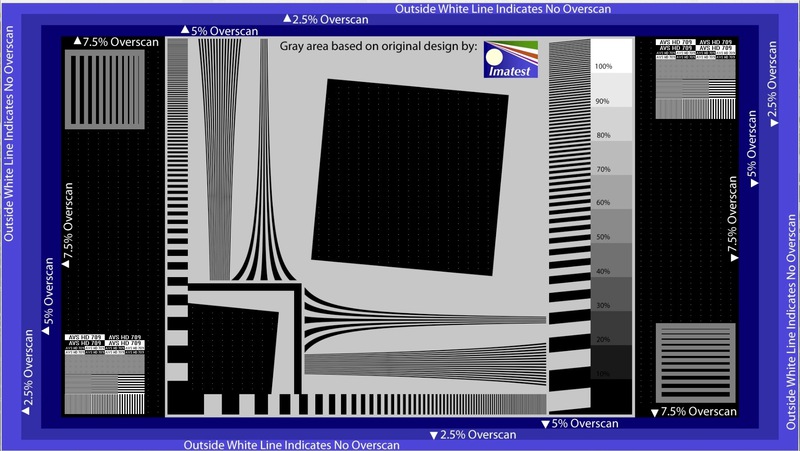
Данное изображение вы можете сохранить к себе на компьютер, и использовать при настройке.
Как установить правильно параметр «цвет/насыщенность»?
Установить верно данный параметр без замеров сложно. Мои рекомендации — вывести на экран телевизора качественные фотографии природы с множеством оттенков зеленого цвета (так как именно к нему глаз наиболее чувствителен, и именно он на многих телевизорах бывает пересвечен) и регулировать параметр «цвет/насыщенность», пока изображение не будет выглядеть максимально реалистично. Дополнительно нужно проверить настройки на качественных фотографиях людей, оттенки кожи должны быть естественными.
Данные изображения вы можете сохранить к себе на компьютер, и использовать при настройке.
В телевизоре есть настройки баланса белого и система управления цветом (CMS), как настроить их правильно?
Только с помощью аппаратной калибровки. Настраивать данные параметры «на глаз» бесполезно.
За статью спасибо morzhabyss — сайт tvcalibration.ru
Оригинал статьи здесь и здесь
Если вы нашли ошибку, пожалуйста, выделите фрагмент текста и нажмите Ctrl+Enter.
Оптимальных настроек изображения телевизора очень тяжело достичь, они будут отличаться в зависимости от предпочтений и индивидуальности восприятия изображения. В статье предлагается несколько советов для достижения наилучшего качества видео на вашем ТВ.
Как вы, наверное, уже знаете, естественнее всех выглядит режим «кино», который избавлен от чрезмерного сглаживания изображения, действия «улучшайзеров» и избыточно ярких цветов, а также неестественных оттенков.
Наиболее предпочтительно настроить комфортный для вас уровень яркости, относительно уровня освещения помещения. Вы можете использовать автоматическую регулировку яркости, так как это может защитить ваши глаза и сэкономить электроэнергию. На основе яркости изображения вы регулируете контрастность и четкость контура, чтобы были хорошо проработаны и темные, и светлые места, а изображение было четким – без шероховатостей и двойных контуров.
Далее потребуется отрегулировать интенсивность цвета — с такой базовой настройкой как «кино» ее в большинстве случаев можно немного увеличить. Если вы часто смотрите спортивные программы, стоит активировать функцию оптимизации изображения динамических сцен (Samsung «Motion Plus», LG «TruMotion» и др.). Вместе с подавлением шумов это может дать очень ровную, но в то же время и достаточно неестественную картинку.
Конечно это нельзя назвать «правильной настройкой телевизора». По моему мнению, телевизор должен не просто показывать какую-то картинку, но и вносить как можно меньше искажений в исходный видеоматериал. Не забывайте, что главная цель любого телевизора — донести до вас именно то изображение, которое вам хотели показать. С появлением HDTV, большая часть стандартов сразу же устарела, а наиболее актуальным сейчас является стандарт REC709, который используется в телевидении высокой четкости (HD) и в Blu-Ray видео.
Общие параметры правильного изображения следующие:
- температура цвета 6500К (D65);
- гамма линейная, рекомендованное значение 2.22, для затемненного помещения 2.4;
- рекомендованная яркость ~120 кд/м²;
- цветовой охват по REC709 (аналогичен охвату sRGB).
Современные производители телевизоров настраивают свою продукцию ужасно, так как заинтересованы лишь в увеличении продаж. В результате цвета искажены: более «яркие синие» и «живые красные» цвета, главное – больше чем у их конкурентов, чтобы продукция выглядела более привлекательно на полках магазинов.
К сожалению, единственным верным способом получения правильного изображения на экране телевизора — аппаратная калибровка. Заключается она в том, что на вход телевизора подаются эталонные изображения, а с экрана снимаются замеры. Далее регулируются настройки телевизора пока параметры изображения не будут максимально близкими к необходимым по стандарту. Но данная настройка довольно трудоемка, требует знаний, и прежде всего оборудования.
Можно ли сделать изображение на экране своего телевизора более верным, не прибегая к аппаратной настройке? Приведу несколько советов, основанных на моем опыте настройки различных телевизоров.
Мы разобрались с вопросом «Какой режим изображения выбрать?». Да, на абсолютном большинстве телевизоров наиболее правильным является режим Кино/Кинотеатр. Близким к стандартной цветовой температуре (6500К) является режим Теплый. При наличии выбора Теплый1/Теплый2 (например, на телевизорах Samsung), индивидуально определите предпочтительный. Некоторые настройки рекомендуется отключать для получения наилучшего изображения. Например те, которые подстраивают яркость/контраст в автоматическом режиме: «динамический контраст», «режим энергосбережения», «датчик освещения», «динамическая подсветка» и советую отключить «Динамический» режим изображения.
Немаловажен и «контраст», в теории он является отношением максимальной яркости белого поля (уровня белого) к уровню черного (уровню минимальной светимости панели). В меню телевизора данная настройка меняет именно уровень белого, то есть уровень максимальной яркости изображения.
Советы по настройке «контраста» для плазменных панелей:
- производить настройку параметра «контраст» лучше в темноте;
- вывести на экран изображение с окном уровня белого (100IRE) (вы можете найти его в интернете);
- поставить параметр «контраст» на значение близкое к максимальному (90-95);
- уменьшать параметр «контраст», пока картинка с уровнем белого (100IRE) не перестанет «резать глаза».
У плазменных телевизоров Samsung существует параметр «яркость ячейки» (cell light), который имеет большое влияние на общую яркость изображения. Вы можете сразу выставить его на значение близкое к максимальному (18-20), и далее следовать рекомендациям. ЖК-телевизоры устроены иным образом — у них присутствует параметр «яркость подсветки» (реже называется «контраст подсветки»), который имеет наибольшее значение для общей яркости изображения.
Советы по настройке «контраста» для жидкокристаллических панелей:
- производить настройку лучше в темноте;
- поставить параметр «контраст» близко к максимальному значению (90-95);
- вывести на экран изображение с окном уровня белого (100IRE);
- поставить параметр «яркость подсветки» на максимальное или более высокое значение, чем необходимо;
- уменьшать параметр «яркость подсветки», пока картинка с уровнем белого (100IRE) не перестанет «резать глаза».
Настройка яркости
Параметр «яркость» определяет уровень черного. Для установки его в правильное положение можно воспользоваться специальным изображением «Pluge pattern» (можно скачать в интернете). На данном изображении крайняя левая вертикальная полоса эквивалентна черному цвету. Чтобы установить параметр «яркость» в правильное положение для начала увеличьте его, пока не будете четко различать все полосы, а далее уменьшайте параметр «яркость» до тех пор, пока крайняя левая вертикальная полоса не сольется с фоном. Плюс ко всему, вы можете воспользоваться специальными дисками для настройки, например AVSHD, где в разделе «Basic Settings» вы найдете необходимые изображения для настройки основных параметров телевизора.
1 of 3
Установка правильного значения четкости
«Резкость/Четкость» (sharpness) — этот параметр отвечает за четкость изображения. Данный параметр необходим для получения четкого изображения с разного расстояния просмотра. Для настройки этого параметра можно воспользоваться специальным изображением «Sharpness pattern».
Методика настройки «четкости» следующая:
- расположиться на комфортном расстоянии для просмотра телевизора;
- вывести на экран телевизора «Sharpness pattern»;
- увеличить параметр «четкость» до максимума, либо до значения, при котором явно будут видны артефакты излишней «четкости»: светлые ореолы вокруг объектов и утолщение тонких линий;
- уменьшать параметр «четкость», пока не пропадут артефакты изображения, такие, как светлые ореолы вокруг объектов и утолщение тонких линий.
Регулировка цветности/насыщенности
Установить верно параметр цветности/насыщенности без замеров сложно. Мой совет — вывести на экран телевизора качественные фотографии природы с множеством оттенков зеленого цвета (так как оттенок самый сложный для восприятия и именно к нему глаз наиболее чувствителен, а также на многих телевизорах возможен переизбыток) и регулировать параметр «цвет/насыщенность», пока изображение не будет выглядеть максимально реалистично. Дополнительно нужно проверить настройки на качественных фотографиях людей, оттенки кожи должны быть естественными.
Если в вашем телевизоре есть настройки баланса белого и система управления цветом (CMS), то правильно настроить их можно только с помощью аппаратной калибровки. Настраивать данные параметры «на глаз» бесполезно.
of your page —>
Содержание:
Важно понимать, что идеальных настроек изображения не существует и для каждого человека они будут разными. Мы попытались найти некоторые усредненные значения, при которых изображение будет максимально нейтральным и правильным. И сразу скажем, что без специального оборудования добиться идеального изображения будет трудно. Если вам изображение кажется слишком ярким, или слишком тусклым, то не стесняйтесь подстраивать его под себя. Вообще, эти настройки подойдут для всей линейки OLED телевизоров от LG, включая и более поздние модели. Просто важно понять за что отвечает каждая настройка, и мы попробуем с этим разобраться.Будем рассматривать типы настроек для обычного SDR, то есть стандартного динамического диапазона, HDR — широкого динамического диапазона, а также рассмотрим настройки для игровых приставок в этих же двух режимах.И когда будете настраивать, вы обязательно включайте именно тот контент, настройку которого вы и будете осуществлять. То есть для настройки HDR на игровой приставке, вам надо будет запустить на ней HDR-контент. Это касается и всех других режимов. Чтобы иметь возможность менять абсолютно все настройки, переключите «Режим экрана» в позицию «Эксперт» (темно / светло). Если этого не сделать, то многие настройки станут просто недоступными.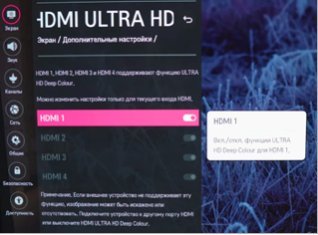


Настройка изображения для SDR-контента
Самое простое — это включить любой ролик на ютуб и настраивать. Приведем несколько настроек для этого режима.Настройки изображения:
| Параметр | Значение (вариант 1) | Значение (вариант 2) |
| Настройки режима изображения | Technicolor Exprert | Эксперт (темно) |
| Свет OLED | 70 | 45 |
| Контрастность | 85 | 85 |
| Яркость | 50 | 50 |
| Четкость | 10 | 10 |
| Цветность | 48 | 50 |
| Оттенки |
«Свет OLED» выставляйте в зависимости от того светлая у вас комната или нет. Если светлая, то можно спокойно ставить значение 85 и даже выше.Экспертные настройки:
| Параметр | Значение (вариант 1) | Значение (вариант 2) |
| Динамический контраст | Выключен | Выключен |
| Супер разрешение | Выключен | Выключен |
| Гамма цвета | Автоматически | Автоматически |
| Цветовой фильтр | Выключен | Выключен |
| Гамма | 2.2 | BT.1886 |
Баланс белого:
| Параметр | Значение (вариант 1) | Значение (вариант 2) |
| Цветовая температура | Теплая 2 | Теплая 2 |
| Метод | По 2 точкам | По 2 точкам |
Параметры изображения:
| Параметр | Значение (вариант 1) | Значение (вариант 2) |
| Шумоподавление | Выключено | Выключено |
| Подавление MPEG Шум. | Выключено | Выключено |
| Уровень черного | Авто | Низкий |
| Реальный кинотеатр | Включен | Включен |
| Защита зрения | Выключен | Выключен |
| TruMotion | Выключен | Выключен |
Настройка изображения для HDR-контента
Точно также запускаете ролик, но уже с HDR. На ютубе такого контента полно.Настройки изображения:
| Параметр | Значение (вариант 1) | Значение (вариант 2) |
| Настройки режима изображения | Technicolor Exprert | Кино HDR |
| Свет OLED | 100 | 100 |
| Контрастность | 100 | 100 |
| Яркость | 50 | 50 |
| Четкость | 10 | 10 |
| Цветность | 55 | 50 |
| Оттенки |
Экспертные настройки:
| Параметр | Значение (вариант 1) | Значение (вариант 2) |
| Динамический контраст | Низкий | Выключен или Низкий |
| Супер разрешение | Выключен | Выключен |
| Гамма цвета | Автоматически | Автоматически |
| Цветовой фильтр | Выключен | Выключен |
| Гамма | 2.2 | — |
Баланс белого:
| Параметр | Значение (вариант 1) | Значение (вариант 2) |
| Цветовая температура | Теплая 2 | Теплая 2 |
| Метод | По 2 точкам | По 2 точкам |
Параметры изображения:
| Параметр | Значение (оба варианта) |
| Шумоподавление | Выключено |
| Подавление MPEG Шум. | Выключено |
| Уровень черного | Авто |
| Реальный кинотеатр | Включен |
| Защита зрения | Выключен |
| TruMotion | Включен |
Что касается функции TruMotion, то тут сами смотрите, включать ее или нет. У нас мнения разделились. Эта настройка делает изображение каким-то неестественным.
Настройка изображения для игровой приставки в SDR и HDR
Выбираете игровой профиль для того чтобы снизить input lag и начинаете настраивать.Настройки изображения:
| Параметр | Значение (SDR) | Значение (HDR) |
| Настройки режима изображения | Игровой (пользовательский) | Игровой HDR |
| Свет OLED | 75-100 | 100 |
| Контрастность | 88-92 | 95 |
| Яркость | 50 (если игра темная, то делайте больше) | 54 |
| Четкость | 10 | 10 |
| Цветность | 40 | 55 |
| Оттенки | ||
| Цветовая температура | W50 (W40) | W50 (W40) |
Экспертные настройки:
| Параметр | Значение (SDR) | Значение (HDR) |
| Динамический контраст | Выключен | Высокий |
| Динамический цвет | Выключен | Выключен |
| Супер разрешение | Выключен | Выключен |
Остальные настройки по умолчанию.Параметры изображения:
| Параметр | Значение (SDR) | Значение (HDR) |
| Шумоподавление | Выключено | Выключено |
| Подавление MPEG Шум. | Выключено | Выключено |
| Уровень черного | Низкий | Низкий |
| Реальный кинотеатр | Выключен | Выключен |
| Защита зрения | Выключен | Выключен |
| TruMotion | Выключен | Выключен |
Вывод:
Прелесть OLED серии от LG состоит в том, что они настраиваются абсолютно так, как нужно вам. Не бойтесь, вы ничего не испортите. Если что-то настроите неправильно, всегда можно будет просто сбросить к заводским настройкам.Еще скажем, что с завода, как правило, телевизор уже настроен нормально, и подавляющему большинству пользователей этого будет достаточно, ну а тех кто любит экспериментировать, приглашаем попробовать.Нашли ошибку? Выделите ее и нажмите ctrl+enter
Поделиться в соц.сетях
Увидим ли мы когда-нибудь диски формата 8K?Как создать лучший телевизор?Используемые источники:
- https://kozyrkov.ru/3340-nastrojka-televizora-kak-nado.html
- https://mediapure.ru/sovety/sovety-po-nastrojke-izobrazheniya-televizora/
- https://tv-vybor.ru/stati/455-nastrojki-izobrazhenija-lg-oled-b8-c8-e8.html
 Настройка цвета телевизора samsung
Настройка цвета телевизора samsung Как подключить и настроить Apple TV и Apple TV Remote
Как подключить и настроить Apple TV и Apple TV Remote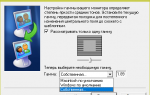 Профилирование
Профилирование




 Адаптер для вай-фай (wi-fi) для телевизора: выводим ТВ в интернет
Адаптер для вай-фай (wi-fi) для телевизора: выводим ТВ в интернет Видеодело. Видеосъемка. Основные настройки видеокамеры
Видеодело. Видеосъемка. Основные настройки видеокамеры Управление настройками Camera Raw
Управление настройками Camera Raw Как подключить телевизор к компьютеру через HDMI кабель?
Как подключить телевизор к компьютеру через HDMI кабель?